全新升级!ImageMagick图片处理软件v7.1.0-62官方版,强大功能让您的图片处理更轻松
分类:软件下载 发布时间:2024-03-11
ImageMagick(图片处理软件) v7.1.0-62官方版
开发商
ImageMagick是由ImageMagick Studio LLC开发的一款强大的开源图片处理软件。它是一个跨平台的图像处理工具集,可以用于创建、编辑、合并和转换各种图像格式。
支持的环境格式
ImageMagick支持多种操作系统,包括Windows、Mac OS X、Linux和其他UNIX系统。它可以处理各种常见的图像格式,如JPEG、PNG、GIF、TIFF、BMP等,同时也支持一些较为特殊的格式,如SVG、PDF等。
提供的帮助
ImageMagick提供了丰富的文档和帮助资源,以帮助用户更好地使用该软件。官方网站上提供了详细的文档、教程和示例代码,用户可以根据自己的需求进行学习和参考。此外,ImageMagick还有一个活跃的社区,用户可以在社区中提问、交流和分享经验。
满足用户需求
ImageMagick通过其强大的功能和灵活的操作方式,满足了用户在图像处理方面的各种需求。它可以进行图像的缩放、裁剪、旋转、变换等操作,同时还支持图像的滤镜效果、颜色调整、文字添加等功能。无论是个人用户还是专业设计师,都可以通过ImageMagick轻松地处理和优化图像,满足自己的需求。
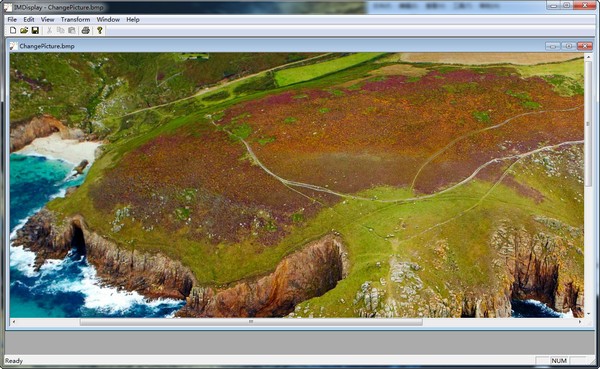
ImageMagick(图片处理软件) v7.1.0-62官方版
功能一:图像格式转换
ImageMagick可以将图像从一种格式转换为另一种格式。它支持众多常见的图像格式,包括JPEG、PNG、GIF、BMP等。用户可以通过简单的命令行操作或者图形界面来实现格式转换。
功能二:图像编辑
ImageMagick提供了一系列强大的图像编辑功能,包括裁剪、旋转、缩放、调整亮度、对比度和色彩平衡等。用户可以根据自己的需求对图像进行各种编辑操作,以达到理想的效果。
功能三:图像合成
ImageMagick可以将多张图像合成为一张图像。用户可以通过指定合成的位置、大小和透明度等参数,将多张图像叠加在一起,创建出独特的合成图像。
功能四:图像处理
ImageMagick提供了丰富的图像处理功能,包括模糊、锐化、边缘检测、滤镜效果等。用户可以根据需要对图像进行各种处理操作,以增强图像的质量或者添加特殊效果。
功能五:批量处理
ImageMagick支持批量处理多个图像文件。用户可以通过简单的命令行操作或者脚本来实现批量处理,节省大量的时间和精力。
功能六:图像信息查看
ImageMagick可以查看图像的详细信息,包括图像的尺寸、分辨率、色彩模式等。用户可以通过命令行或者图形界面来获取图像的相关信息。
ImageMagick(图片处理软件) v7.1.0-62官方版使用教程
简介
ImageMagick是一款功能强大的开源图片处理软件,可以用于创建、编辑、合并、分割、转换和显示图像。本教程将介绍如何使用ImageMagick v7.1.0-62官方版进行常见的图片处理操作。
安装
1. 访问ImageMagick官方网站(https://imagemagick.org/)。
2. 下载适用于您操作系统的ImageMagick v7.1.0-62官方版安装程序。
3. 运行安装程序,并按照提示完成安装。
基本操作
1. 打开命令行终端或图形界面。
2. 输入以下命令以查看ImageMagick版本信息:
magick -version
3. 输入以下命令以查看ImageMagick支持的命令列表:
magick -help
图片转换
1. 输入以下命令以将图片从一种格式转换为另一种格式:
magick input.jpg output.png
这将把名为input.jpg的图片转换为名为output.png的PNG格式图片。
2. 输入以下命令以调整图片大小:
magick input.jpg -resize 800x600 output.jpg
这将把名为input.jpg的图片调整为800像素宽、600像素高,并保存为名为output.jpg的图片。
图片编辑
1. 输入以下命令以裁剪图片:
magick input.jpg -crop 400x300+100+50 output.jpg
这将从名为input.jpg的图片中裁剪出400像素宽、300像素高的区域,起始位置为x=100、y=50,并保存为名为output.jpg的图片。
2. 输入以下命令以添加文字水印:
magick input.jpg -gravity southeast -pointsize 20 -draw "text 10,10 'Watermark'" output.jpg
这将在名为input.jpg的图片的右下角添加一个20号字体大小的文字水印,并保存为名为output.jpg的图片。
图片合并
1. 输入以下命令以水平合并两张图片:
magick input1.jpg input2.jpg +append output.jpg
这将把名为input1.jpg和input2.jpg的两张图片水平合并,并保存为名为output.jpg的图片。
2. 输入以下命令以垂直合并两张图片:
magick input1.jpg input2.jpg -append output.jpg
这将把名为input1.jpg和input2.jpg的两张图片垂直合并,并保存为名为output.jpg的图片。
高级功能
ImageMagick还提供了许多高级功能,如批量处理、图像滤镜、颜色调整等。您可以通过查阅ImageMagick官方文档来了解更多详细信息。
希望本教程能帮助您快速上手使用ImageMagick v7.1.0-62官方版进行图片处理操作。






 立即下载
立即下载



![[FlixGrab Music(音乐下载工具) v5.0.2.131官方版] 优化建议:提升用户点击和下载的吸引力1. [FlixGrab Music(音乐下载工具) v5.0.2.131官方版] -](https://img.163987.com/zj/1e89e5b0-22c2-48d7-8e69-ddb3095e9d19.png)

![[A站工具姬 v1.0免费版] - 助力您畅享A站的必备工具[A站工具姬 v1.0免费版] - 提供您畅爽A站体验的必备工具[A站工具姬 v1.0免费版] - 让您畅享A站的终极工具[A站工具姬 v1](https://img.163987.com/zj/9820bb42-4cf6-4c00-9746-6e14b86b3f9a.png)


 无插件
无插件  无病毒
无病毒


































 微信公众号
微信公众号

 抖音号
抖音号

 联系我们
联系我们
 常见问题
常见问题



